HP Stream x360 - 11-aa053sa User Manual Page 1
Browse online or download User Manual for Unknown HP Stream x360 - 11-aa053sa. HP Stream x360 - 11-aa080ng Посібник користувача
- Page / 82
- Table of contents
- BOOKMARKS
- Посібник користувача 1
- 1 Початок роботи 13
- Додаткові ресурси HP 14
- Додаткові ресурси HP 3 15
- 2 Знайомство з комп’ютером 16
- Права панель 17
- Ліва панель 18
- Ліва панель 7 19
- Область клавіатури 21
- Індикатори 22
- Динаміки 23
- Спеціальні клавіші 24
- Клавіші операцій 25
- Ярлики 15 27
- 3 Підключення до мережі 28
- Підключення до мережі WLAN 29
- Використання камери 32
- Використання аудіофункцій 32
- Використання відео 33
- 5 Переміщення екраном 36
- Масштабування двома пальцями 37
- Протягування двома пальцями 37
- (лише на сенсорній панелі) 37
- 6 Керування живленням 40
- Живлення від батареї 42
- Відображення заряду батареї 43
- Заощадження заряду батареї 44
- Батарея із заводською пломбою 45
- Підвищення продуктивності 47
- Оновлення програм і драйверів 48
- Очищення комп’ютера 48
- Подорожування та перевезення 49
- Використання паролів 51
- Захист бездротової мережі 54
- Визначення версії BIOS 56
- Завантаження оновлення BIOS 57
- (лише в деяких моделях) 61
- Створення резервної копії 63
- Відновлення та повернення 64
- 12 Технічні характеристики 69
- Умови експлуатації 70
- 13 Електростатичний розряд 71
- 14 Спеціальні можливості 72
- Оцінка потреб 73
- Стандарти та законодавство 74
- Сполучені Штати Америки 75
- Організації 77
- Зв’язок зі службою підтримки 78
- Покажчик 79
Summary of Contents
Посібник користувача
Установлення HP PC Hardware Diagnostics Windows ... 47Використання HP PC Hardware Di
Пошук технологічних засобів, що відповідають вашим потребам ... 60Наше прагнення ...
xii
1 Початок роботиЦей комп’ютер — потужний інструмент, створений, щоб надати вам більше можливостей для роботи та розваг. Прочитайте цей розділ, щоб діз
Додаткові ресурси HPА в наведеній нижче таблиці ви знайдете відомості про ресурси з описом продукту, практичними порадами й інструкціями та іншою кори
Ресурс Зміст– або –▲ Виберіть кнопку Пуск (Пуск), а потім пункт HP > Документация HP (Документація HP).– або –▲ Перейдіть за посиланням http://www.
2 Знайомство з комп’ютеромЦей комп'ютер оснащено компонентами найвищої якості. У цьому розділі містяться відомості про компоненти, їхнє розташува
Права панельКомпонент Опис(1) Індикатор жорсткого диска ● Блимає білим: жорсткий диск використовується.● жовтий: програма HP 3D DriveGuard тимчасово з
Компонент Опис● вимкнено: батарея не заряджається.(7) Гніздо живлення Використовується для підключення адаптера змінного струму.Ліва панельКомпонент О
Компонент Опис(3) Гніздо кабелю безпеки Підключення до комп’ютера додаткового кабелю безпеки.ПРИМІТКА. Кабель безпеки слугує застережним засобом, прот
© Copyright 2016, 2018 HP Development Company, L.P.Bluetooth є торговельною маркою, яка належить відповідному власнику та використовується компанією H
ДисплейКомпонент Опис(1) Антени WLAN (1 або 2, залежно від моделі)* Надсилання й отримання сигналів безпроводової мережі для обміну даними через безпр
Компонент Опис2. Виберіть Мій ноутбук, перейдіть на вкладку Технічні характеристики, а потім відкрийте розділ Посібники користувача.Область клавіатури
ІндикаториКомпонент Опис(1) Індикатор Caps lock Світиться: увімкнено режим Caps Lock, коли вводяться лише великі літери.(2) Індикатор вимкнення гучн
ДинамікиКомпонент ОписДинаміки Відтворюють звукОбласть клавіатури 11
Спеціальні клавішіКомпонент Опис(1) Клавіша Esc Якщо натиснути одночасно з клавішею fn, відображає відомості про систему.(2) Клавіша Fn У разі нат
Клавіші операційКлавіша операції виконує функцію, зазначену на її піктограмі. Щоб визначити, які клавіші є на вашому пристрої, див. розділ Спеціальні
ЯрликиПрикріплені до комп’ютера ярлики містять інформацію, яка може знадобитися під час усунення несправностей системи або закордонної подорожі. Відом
Компонент (3) Серійний номер (4) Гарантійний термін ● Етикетка з регулятивною інформацієюмістить нормативну інформацію про комп’ютер.● Ярлики серти
3 Підключення до мережі Комп’ютер може супроводжувати вас у будь-якій подорожі. Але ви можете вивчати світ та отримувати доступ до інформації з мільйо
– або –▲ Натисніть на піктограму стану мережі на панелі завдань і виберіть пункт Центр управления сетями и общим доступом (Центр мережевих підключень
Зауваження щодо умов безпечної експлуатаціїУВАГА! Щоб зменшити ймовірність отримання теплових травм або перегрівання комп’ютера, не тримайте комп’ютер
Використання модуля HP Mobile Broadband (лише на деяких моделях)Ваш комп’ютер з модулем HP Mobile Broadband підтримує мобільний широкосмуговий зв’язок
Підключення пристроїв BluetoothПеред використанням пристроїв Bluetooth необхідно встановити підключення через Bluetooth.1. Введіть bluetooth у полі по
4 Використання розважальних функційКомп’ютер HP можна використовувати як центр розваг: спілкуйтесь через камеру, слухайте та впорядковуйте музику, зав
Дротові навушники можна підключити до комбінованого гнізда аудіовиходу (навушники)/аудіовходу (мікрофон) на комп’ютері.Щоб під'єднати безпроводов
Підключення відеопристроїв за допомогою кабелю HDMI (лише в деяких моделях)ПРИМІТКА. Щоб підключити пристрій HDMI до комп’ютера, знадобиться кабель HD
Налаштування аудіофункції HDMIHDMI — це єдиний відеоінтерфейс, який підтримує відео й аудіо високої чіткості. Коли телевізор із високою чіткістю зобра
5 Переміщення екраномІснує декілька способів навігації екраном комп’ютера:● сенсорні дотики безпосередньо на екрані комп’ютера;● за допомогою дотиків
Масштабування двома пальцямиЗводячи або розводячи два пальці, можна масштабувати зображення й текст.● Щоб зменшити масштаб, розташуйте в зоні сенсорно
Дотик чотирма пальцями (лише на сенсорній панелі)Торкніться чотирма пальцями, щоб відкрити центр підтримки.● Торкніться сенсорної панелі чотирма пальц
Проведення одним пальцем (лише на сенсорному екрані)Використовуйте цей жест для прокручування списків і сторінок або для переміщення об’єкта.● Щоб пер
iv Зауваження щодо умов безпечної експлуатації
6 Керування живленнямКомп’ютер може працювати від батареї або від зовнішнього джерела живлення. Якщо комп’ютер працює від батареї, без доступу до зовн
● Натисніть клавішу на клавіатурі (лише в деяких моделях).● Торкніться TouchPad (лише в деяких моделях).Після виходу комп’ютера з режиму сну можна про
Завершення роботи (вимкнення) комп’ютераПОПЕРЕДЖЕННЯ. Під час вимкнення комп’ютера всі незбережені дані буде втрачено. Перед вимкненням комп’ютера обо
Якщо батарею заряджено і комп’ютер не під’єднано до зовнішнього джерела живлення, використовується живлення від батареї. Якщо комп’ютер вимкнено та ві
Заощадження заряду батареїЩоб заощадити заряд батареї та подовжити тривалість її роботи, дотримуйтеся поданих нижче вказівок.● Зменште яскравість дисп
Вирішення проблеми низького рівня заряду батареї, якщо неможливо вийти з режиму глибокого сну1. Підключіть адаптер змінного струму до комп’ютера та зо
Коли ви підключаєте комп’ютер до зовнішнього джерела живлення, спостерігаються наведені нижче явища.● Розпочинається заряджання батареї.● Яскравість е
7 Технічне обслуговування комп’ютераДля підтримання оптимального стану комп’ютера необхідно регулярно виконувати його технічне обслуговування. У цьому
ПРИМІТКА. Програма HP 3D DriveGuard захищає лише внутрішні жорсткі диски. Програма HP 3D DriveGuard не захищає жорсткі диски, установлені в додаткові
Процедури очищенняДотримуйтеся вказівок із цього розділу, щоб безпечно очистити комп’ютер.УВАГА! Щоб запобігти ураженню електричним струмом або пошкод
Налаштування конфігурації процесора (лише в деяких моделях)ВАЖЛИВО. Деякі продукти працюють на базі процесора Intel® Pentium® серії N35xx/N37xx або Ce
– Вимкніть і від’єднайте всі зовнішні пристрої.– Завершіть роботу комп’ютера.● Візьміть із собою резервну копію даних. Зберігайте резервну копію окрем
8 Захист комп’ютера й інформаціїЗахист комп’ютера є обов’язковою умовою для дотримання конфіденційності, недоторканності та доступності інформації. Ст
Пароль ФункціяПРИМІТКА. Цей пароль не можна використовувати для доступу до вмісту Setup Utility (Програма налаштування) (BIOS)Установлення паролів для
Увімкніть або перезавантажте планшет, а потім швидко натисніть і утримуйте кнопку Windows.2. Торкніться клавіші f10.2. Виберіть Security (Безпека) і д
Існує два типи брандмауерів.● Брандмауери на основі хосту — програмне забезпечення, що захищає лише комп’ютер, на якому його інстальовано.● Брандмауер
Створення резервної копії програмного забезпечення та данихРегулярно створюйте резервні копії програмного забезпечення та даних, щоб уникнути їх втрат
9 Використання утиліти Setup Utility (BIOS)Утиліта Setup Utility, або Basic Input/Output System (BIOS), контролює зв’язок між усіма пристроями вводу й
Відомості про те, як перевірити наявність новішої версії BIOS, див. у розділі Завантаження оновлення BIOS на сторінці 45.Завантаження оновлення BIOSПО
10 Використання HP PC Hardware DiagnosticsВикористання HP PC Hardware Diagnostics Windows (лише в деяких моделях)ПРИМІТКА. Залежно від операційної сис
Завантаження HP PC Hardware Diagnostics Windows● Інструкції щодо завантаження HP PC Hardware Diagnostics Windows надаються лише англійською мовою.● Дл
vi Налаштування конфігурації процесора (лише в деяких моделях)
Якщо на комп’ютері не вдається завантажити ОС Windows, скористайтеся HP PC Hardware Diagnostics UEFI для діагностики неполадок обладнання.Коли HP PC H
1. Перейдіть за посиланням http://www.hp.com/go/techcenter/pcdiags. Відобразиться головна сторінка HP PC Diagnostics.2. Натисніть на кнопку Загрузить
1. Перейдіть за посиланням http://www.hp.com/support.2. Натисніть Загрузка ПО и драйверов (Завантаження ПЗ і драйверів), виберіть свій тип продукту, а
11 Резервне копіювання та відновленняУ цьому розділі міститься інформація про створення резервних копій, відновлення та повернення системи.В ОС Window
Відновлення та поверненняУ Windows є кілька засобів для відновлення системи з резервної копії, оновлення комп’ютера та скидання його параметрів до вих
– Якщо комп’ютер оснащено пристроєм для читання оптичних дисків з можливістю запису DVD-дисків, використовуйте лише високоякісні чисті диски DVD-R, DV
ВАЖЛИВО. HP Recovery Manager і розділ відновлення HP не доступні для продуктів із ОС Windows 10 S.Відновлення, скидання налаштувань та оновлення за до
ВАЖЛИВО. Функцію відновлення системи за допомогою HP Recovery Manager слід використовувати для виправлення несправностей у роботі комп’ютера, лише якщ
▲ Вставте носій для відновлення HP та перезавантажте комп’ютер.ПРИМІТКА. Якщо комп’ютер автоматично не перезавантажується з програми HP Recovery Manag
12 Технічні характеристикиВхідне живленняВідомості про живлення, надані в цьому розділі, можуть знадобитися під час подорожей за кордон.Комп’ютер живи
Зміст1 Початок роботи ...
ПРИМІТКА. Цей продукт розроблено для енергосистем IT в Норвегії з лінійною напругою, яка не перевищує середньоквадратичне значення 240 В.Умови експлуа
13 Електростатичний розрядЕлектростатичний розряд — це вивільнення статичної електрики під час контакту двох об’єктів, наприклад, удар, який можна отр
14 Спеціальні можливостіСпеціальні можливостіКомпанія HP приділяє велику увагу наданню рівних можливостей, урахуванню індивідуальних особливостей та п
● Підтримувати внутрішні та зовнішні дослідження й розробки з метою розвитку спеціальних засобів, що використовуються в наших продуктах і послугах.● П
● Комп’ютери HP — спеціальні можливості в Windows 8● Комп’ютери HP — спеціальні можливості в Windows 10● Планшети HP Slate 7 — увімкнення спеціальних
встановити. Положення документа зрозумілі й прості в використанні та залишають веб-розробникам простір для впровадження інновацій. WCAG 2.0 також схва
декілька варіантів вибору. Щоб отримати додаткові відомості, перейдіть до сторінки інформації про розділ 255 Федеральної комісії зв’язку США.Закон про
● Проектна команда CEN● Мандат Європейської комісії щодо електронних засобів забезпечення доступності (PDF, 46 Кб)● Комісія обережно ставиться до елек
● Національна федерація сліпих● Товариство з реабілітаційних послуг і спеціальних засобів Північної Америки (Rehabilitation Engineering & Assistiv
ПокажчикАактивація режимів сну та глибокого сну 28антени WLAN, визначення 8антивірусне програмне забезпечення, використання 41апаратне забезпечення, і
Підключення гарнітури ... 21Використан
параметри звуку 21регулювання гучності 13зовнішнє джерело живлення, використання 33зона сенсорної панелі, визначення 9Ііндикатор Caps lock, визначення
оцінка потреб у спеціальних можливостях 61очищення комп’ютера 36Ппараметри живлення, використання 30параметри звуку, використання21пароліSetup Utility
WLAN 15регулятивний 15сервісний ярлик 14серійний номер 14сертифікація бездротового обладнання 15ярлик сертифікації бездротового обладнання 15BBIOSвизн
7 Технічне обслуговування комп’ютера .......................... 35Підв
More documents for Unknown HP Stream x360 - 11-aa053sa

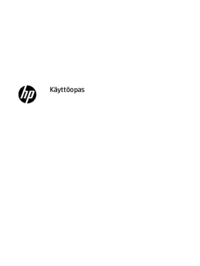











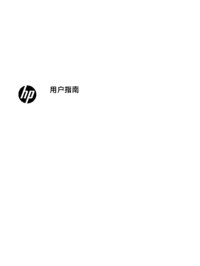


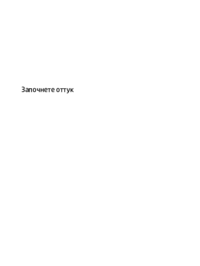













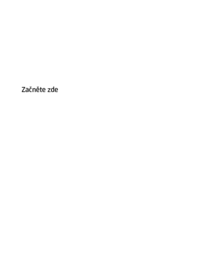











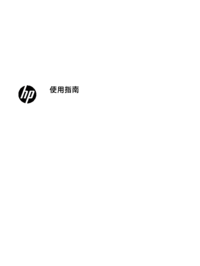







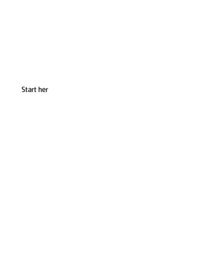







 (16 pages)
(16 pages) (86 pages)
(86 pages) (17 pages)
(17 pages) (56 pages)
(56 pages) (101 pages)
(101 pages) (4 pages)
(4 pages)
 (132 pages)
(132 pages) (31 pages)
(31 pages) (40 pages)
(40 pages) (72 pages)
(72 pages)








Comments to this Manuals